透過 Adobe Fill & Sign 應用程序,可以非常輕鬆地在 Android 智慧型手機和平板電腦上編輯和簽署 PDF 文件。在這個快速教程中,我們向您展示如何透過電子郵件快速發送重要文檔,而無需列印然後掃描它們。

Android 上有許多用於編輯和簽署 PDF 的應用程式。最好的無疑仍然是 Adobe 官方提供的解決方案,該公司是全球使用的這種格式的背後公司。事實上,PDF 的特殊性在於保留文件的格式,無論文件在什麼裝置上開啟。如今,我們習慣於直接在電腦上填寫和簽署 PDF 文檔,但直接從智慧型手機或平板電腦上完成也同樣容易。
若要編輯 PDF 文件:
- 將要編輯的文件保存在智慧型手機的記憶體中
- 你還可以給它拍張照片
- 按一下安裝 Adobe Fill & Sign這個連結
- 打開Adobe 填寫並簽名
- 登入您的 Adobe 帳戶或建立一個
- 選擇您要編輯的文檔
- 只需點擊一個欄位即可完成它
- 您也可以選取複選框
筆記:也可以透過觸摸螢幕頂部的男人圖示來預先填寫您的訊息,例如您的姓名、聯絡資訊和地址。
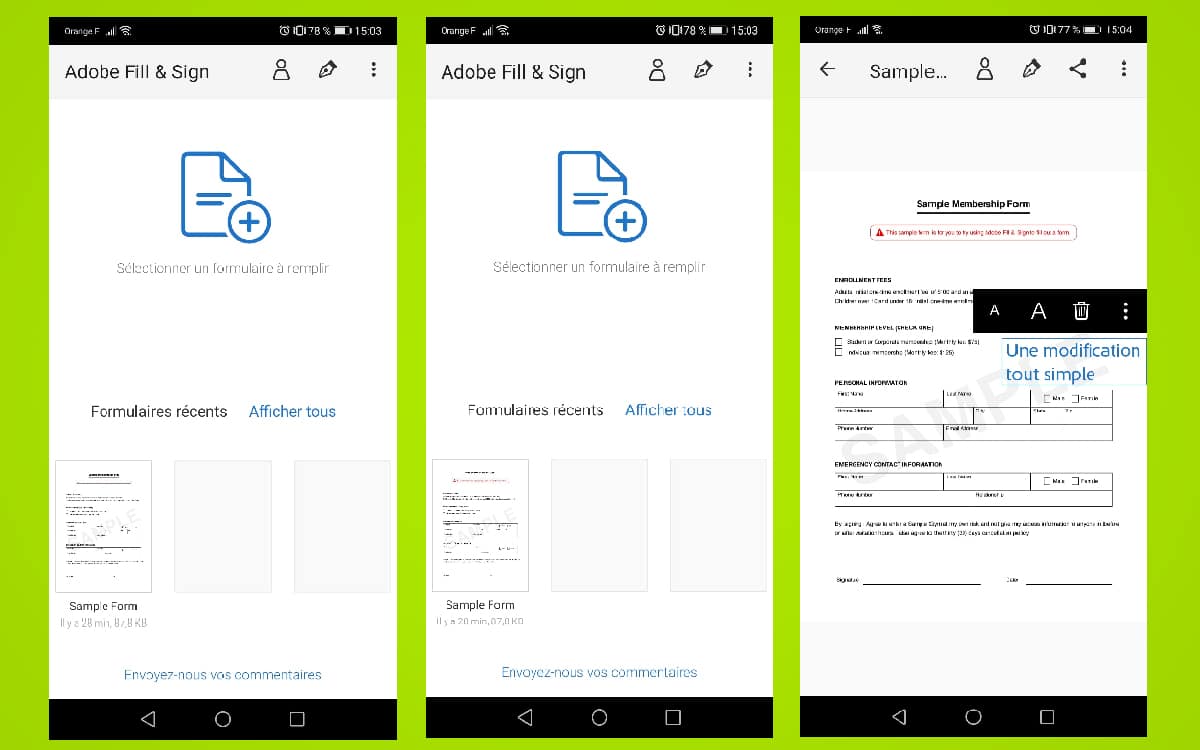
若要簽署 PDF 文件:
- 將要編輯的文件保存在智慧型手機的記憶體中
- 你還可以給它拍張照片
- 按一下安裝 Adobe Fill & Sign這個連結
- 打開Adobe 填寫並簽名
- 登入您的 Adobe 帳戶或建立一個
- 選擇您要編輯的文檔
- 點擊圖示西格納形狀像鋼筆
- 新增簽名然後按一下申請。您也可以繪製它或從圖像導入它。
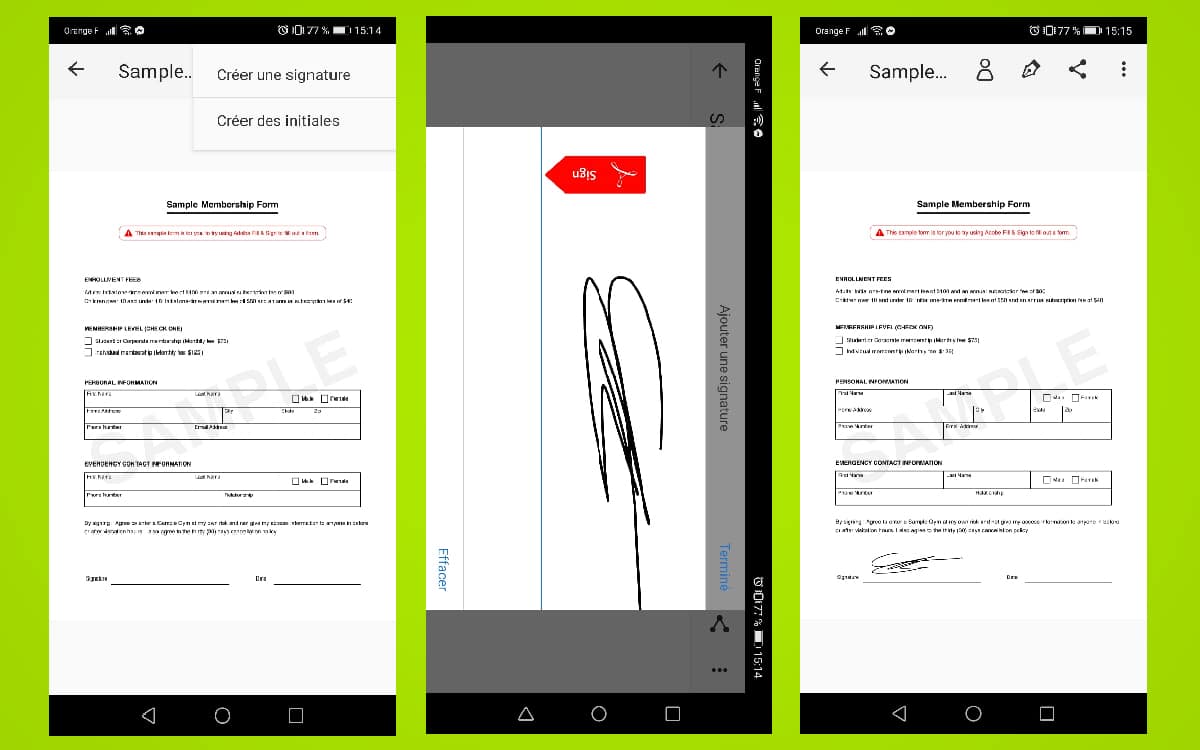
本指南是否有錯誤?你知道另一種更簡單的方法嗎?請隨時在評論中與社區分享您的解決方案!






